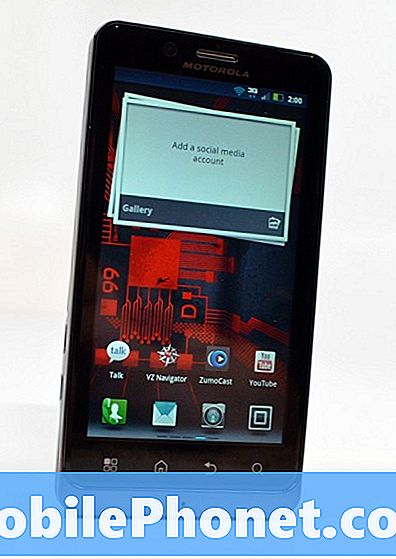Zawartość
#Samsung Galaxy S6 Edge (# S6Edge) to jedno z potężnych urządzeń z Androidem dostępnych obecnie na rynku, ale nie jest wolne od problemów i błędów. W rzeczywistości otrzymaliśmy wiele skarg od naszych czytelników, w tym komunikat o błędzie „Niestety, Internet się zatrzymał”.

Ale zanim przejdziemy od razu do rozwiązywania problemów, jeśli masz inne problemy ze swoim urządzeniem i szukasz rozwiązania, odwiedź naszą stronę rozwiązywania problemów, ponieważ rozwiązaliśmy już setki problemów, odkąd zaczęliśmy je wspierać. Znajdź problemy podobne do twojego i skorzystaj z sugerowanych przez nas rozwiązań i / lub procedur rozwiązywania problemów. Jeśli potrzebujesz dalszej pomocy, skontaktuj się z nami, wypełniając nasz kwestionariusz dotyczący Androida.
Rozwiązywanie problemów z Galaxy S6 Edge, który wyskakuje błąd „Niestety, Internet się zatrzymał”
Celem tego przewodnika rozwiązywania problemów jest poznanie, na czym polega problem, co go powoduje i co należy zrobić, aby go naprawić. Są jednak rzeczy, które są poza naszym zasięgiem, więc naprawdę nie możemy zagwarantować, że Twój problem zostanie rozwiązany, gdy zastosujesz się do naszej procedury rozwiązywania problemów. Sugerujemy tylko rzeczy, które są bezpieczne i nie pogarszają sytuacji, więc na początek oto, co należy zrobić…
Krok 1: Wyczyść pamięć podręczną i dane aplikacji internetowej
W przypadku tego problemu lepiej jest przejść bezpośrednio do danej aplikacji, w końcu nic nie stracisz, nawet jeśli ją zresetujesz, zwłaszcza jeśli zsynchronizujesz urządzenie z kontem w chmurze; Twoje zakładki, jeśli istnieją, mogły już mieć kopię zapasową. Wykonanie poniższej procedury spowoduje zresetowanie domyślnej przeglądarki internetowej i może to być jedyna rzecz, którą musisz zrobić…
- Na dowolnym ekranie głównym dotknij Aplikacje.
- Kliknij Ustawienia.
- Przewiń do „APLIKACJE”, a następnie dotknij Menedżer aplikacji.
- Przesuń palcem w prawo do ekranu WSZYSTKIE.
- Przewiń do i Internet.
- Kliknij Wyczyść pamięć podręczną.
- Stuknij przycisk Wyczyść dane, a następnie OK.
Po wykonaniu tej czynności spróbuj ponownie uruchomić telefon i ponownie otwórz aplikację, aby sprawdzić, czy błąd nadal się pojawia, a jeśli tak, przejdź do następnego kroku.
Krok 2: Wyizoluj problem, uruchamiając telefon w trybie awaryjnym
Ta procedura daje wgląd w to, czy problem jest spowodowany przez aplikację innej firmy, czy nie. Jeśli tak, aplikacja internetowa powinna działać bez wyskakującego błędu w tym trybie. W takim przypadku zostało potwierdzone, że co najmniej jedna z aplikacji innych firm ma coś wspólnego z problemem.
Dlatego wystarczy znaleźć aplikację, która powoduje problem, a następnie wyczyścić jej pamięć podręczną i dane, tak jak w pierwszym kroku w przypadku aplikacji internetowej, a jeśli to nie zadziała, odinstaluj ją. Tak zaczynasz dzwonić w trybie awaryjnym…
- Naciśnij i przytrzymaj klawisze zmniejszania głośności i zasilania przez 20 do 30 sekund.
- Gdy zobaczysz logo Samsunga, natychmiast zwolnij klawisz zasilania, ale nadal naciskaj klawisz zmniejszania głośności.
- Telefon powinien nadal się uruchamiać, a zostanie wyświetlony monit o normalne odblokowanie telefonu.
- Dowiesz się, czy telefon pomyślnie uruchomił się w trybie awaryjnym, jeśli w lewym dolnym rogu ekranu zostanie wyświetlony tekst „Tryb awaryjny”.
Krok 3: Spróbuj usunąć pamięci podręczne systemu, ponieważ niektóre z nich mogły być uszkodzone
Aktualizacje oprogramowania układowego, choć ważne, mają tendencję do uszkadzania pamięci podręcznych systemu i danych. Uszkodzenie tych pamięci podręcznych może spowodować awarię aplikacji i obniżenie wydajności urządzenia, a telefon będzie działał lub reagował bardzo wolno. Musisz więc usunąć te pamięci podręczne, aby nowe oprogramowanie układowe utworzyło nowe, które są z nim całkowicie zgodne. Oto jak…
- Wyłącz urządzenie.
- Naciśnij i przytrzymaj jednocześnie następujące trzy przyciski: klawisz zwiększania głośności, klawisz strony domowej i klawisz zasilania.
- Gdy telefon wibruje, zwolnij klawisz zasilania, ale nadal naciśnij i przytrzymaj klawisz zwiększania głośności oraz klawisz strony domowej.
- Gdy pojawi się ekran odzyskiwania systemu Android, zwolnij klawisze zwiększania głośności i Home.
- Naciśnij klawisz zmniejszania głośności, aby podświetlić opcję „wyczyść partycję pamięci podręcznej”.
- Naciśnij klawisz zasilania, aby wybrać.
- Po zakończeniu czyszczenia partycji pamięci podręcznej zostanie podświetlona opcja „Uruchom ponownie system teraz”.
- Naciśnij klawisz zasilania, aby ponownie uruchomić urządzenie.
Po pomyślnym ponownym uruchomieniu telefonu spróbuj ponownie otworzyć aplikację, a jeśli błąd nadal się pojawia, nie masz innego wyjścia, jak zresetować telefon.
Krok 4: Wykonaj reset główny, aby przywrócić telefon do ustawień domyślnych
Gdy wykonasz pierwsze 3 kroki, a problem nadal występuje, czas rozważyć zresetowanie telefonu. Jednak zanim to zrobisz, istnieje obejście. Rozumiem, jeśli wahasz się przed zresetowaniem urządzenia, biorąc pod uwagę fakt, że wykonanie kopii zapasowej plików i danych zajmuje trochę czasu, a także przywrócenie ich po zresetowaniu. Rozumiem też, że chcesz, aby Twój telefon działał idealnie, ale jeśli nie masz nic przeciwko, możesz użyć innej przeglądarki, takiej jak Chrome, lub dowolnej innej przeglądarki. Jeśli chcesz, możesz później zresetować telefon.
Ale jeśli zdecydujesz się po prostu z tym skorzystać, najpierw wykonaj kopię zapasową plików i danych, a następnie wykonaj następujące kroki…
- Wyłącz Samsung Galaxy S6 Edge.
- Naciśnij i przytrzymaj jednocześnie klawisze zwiększania głośności, domu i zasilania.
- Gdy urządzenie włączy się i wyświetli logo „Power on”, zwolnij wszystkie klawisze, a na ekranie pojawi się ikona Androida.
- Poczekaj, aż po około 30 sekundach pojawi się ekran odzyskiwania systemu Android.
- Używając klawisza zmniejszania głośności, podświetl opcję „wyczyść dane / przywróć ustawienia fabryczne” i naciśnij klawisz zasilania, aby ją wybrać.
- Naciśnij ponownie przycisk zmniejszania głośności, aż podświetli się opcja „Tak - usuń wszystkie dane użytkownika”, a następnie naciśnij klawisz zasilania, aby ją wybrać.
- Po zakończeniu resetowania podświetl opcję „Uruchom ponownie system teraz” i naciśnij klawisz zasilania, aby ponownie uruchomić telefon.
Mam nadzieję, że ten przewodnik rozwiązywania problemów działa dla Ciebie.
POŁĄCZ SIĘ Z NAMI
Jesteśmy zawsze otwarci na Państwa problemy, pytania i sugestie, dlatego zachęcamy do kontaktu wypełniając ten formularz. Obsługujemy każde dostępne urządzenie z Androidem i podchodzimy do tego poważnie. Jest to bezpłatna usługa, którą oferujemy i nie pobieramy za nią ani grosza. Pamiętaj jednak, że codziennie otrzymujemy setki e-maili i nie możemy odpowiedzieć na każdy z nich. Zapewniamy jednak, że czytamy każdą otrzymaną wiadomość. Dla tych, którym pomogliśmy, prosimy o rozpowszechnianie informacji, udostępniając nasze posty znajomym lub po prostu polubiąc naszą stronę na Facebooku i Google+ lub obserwując nas na Twitterze.